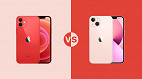O novo iOS 15 chegou, e junto dele, a Apple lançou vários aprimoramentos para o Facetime. Dentre eles, podemos citar os novos efeitos visuais e de áudio para melhorar a experiência de chamada de vídeo. Uma das novas características visuais é o modo retrato em chamadas. Por meio desse modo, você pode desfocar o fundo do vídeo e focar apenas você. Confira abaixo como fazer.
iOS 15: Como deixar o fundo desfocado no Facetime (modo retrato)?
Com o iOS 15 e o iPadOS 15 já lançados, você pode atualizar seus dispositivos para experimentar as novidades dos sistemas operacionais. E você deve estar se perguntando como essas mudanças realmente funcionam.
Neste guia, mostraremos como ativar rapidamente o desfoque de fundo, ou modo Retrato, durante as chamadas do Facetime no iPhone e iPad.
O recurso de desfoque de fundo em vídeo chamadas já existia em outros aplicativos do gienero, como o Zoom e Teams. E ele é muito útil para ocultar cenas domésticas e outras fontes de distração. Veja como funciona o Modo Retrato no Facetime em iPhones e iPads rodando a nova atualização do sistema.
Como usar o modo Retrato para desfocar de fundo no Facetime
Primeiramente, cabe dizer que há duas maneiras de ativar o recurso: você pode fazê-lo a partir dos Ajustes, ou dentro do próprio aplicativo Facetime. Em suma, confira abaixo, como utilizar a função, já que esse é o método que provavelmente você vai acabar usando mais.
Pelo aplicativo Facetime
1. Antes de mais nada, inicie uma chamada de vídeo no Facetime com uma pessoa com quem você deseja falar, tanto no seu iPhone como no seu iPad;
2. Em seguida, toque na janela que mostra para expandí-la;
3. Por fim, toque no botão "Retrato", no canto superior esquerdo.
Pelos menu Ajustes
Para alternar o modo Retrato para o Facetime dentro da Central de Controle, inicie uma chamada Facetime no seu iPhone ou iPad e siga estes passos:
1. Deslize para baixo a partir do canto superior direito para abrir os Ajustes;
2. Em seguida, toque no botão Efeitos;
3. Por fim, toque no botão "Retrato" até que o ícone fique em azul e apareça Retrato Ativado.
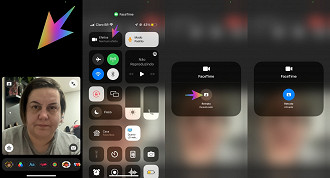
Quando o desfoque de fundo estiver ativado para chamadas de vídeo no Facetime, você pode seguir os mesmos passos para desativar o modo Retrato, se desejar. O primeiro método também pode ser usado para ativar o modo Retrato no Mac.
Observe, no entanto, que você precisa de um dispositivo compatível com o modo Retrato (um iPhone ou iPad com um chip A12 Bionic ou posterior, ou um Mac com o chio M1) para aproveitar o recurso.
Lançamento do iOS 15 e do iPhone 13 ocorreu neste mês
Já se passaram 14 anos desde que Steve Jobs subiu no palco da Apple para apresentar ao mundo um smartphone que mudaria a cara da tecnologia para sempre. Agora, o iPhone 13, que foi alvo de tantos vazamentos nos últimos meses, finalmente foi oficializado. E sua triunfal chegada se deu no evento de lançamento WWDC21, transmitido ao vivo da Apple.
Paralelo a isso, o iOS e iPadOS 15 estrearam na última segunda-feira (20). Por fim, as atualizações da Apple são gratuitas, e estão disponíveis para download em todos os dispositivos compatíveis.